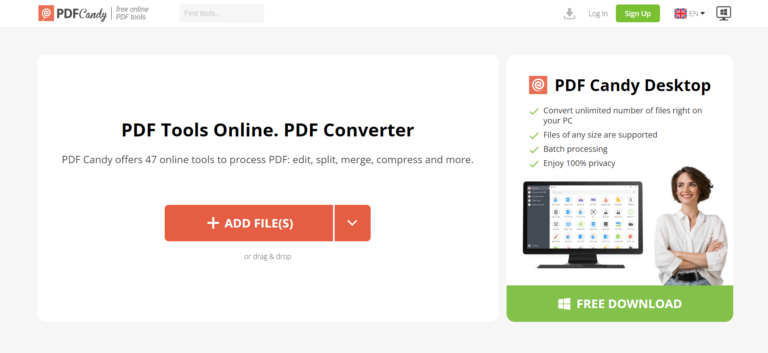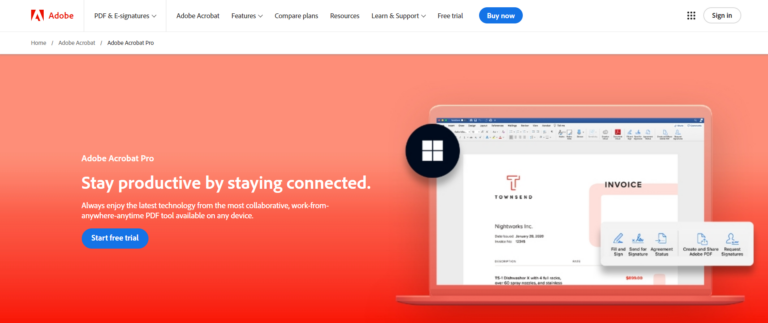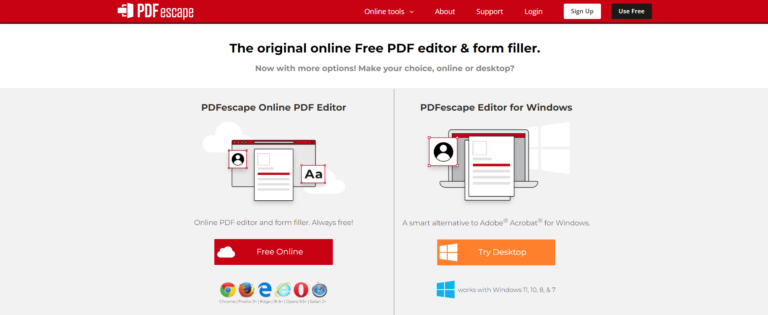Ultimative Anleitung: Wie du ein Bild ganz einfach in eine PDF-Datei umwandelst
Wenn es dir wie mir geht, machst du wahrscheinlich so oft wie möglich Fotos mit deinem Handy. Diese Fotos zu teilen, kann jedoch manchmal ein Problem sein. Zum Glück gibt es eine Lösung! Das PDF-Format ist sehr bequem und einfach online zu veröffentlichen und zu drucken. Du kannst sogar Flipbooks verwenden, um sie auf eine tolle Art zu präsentieren.
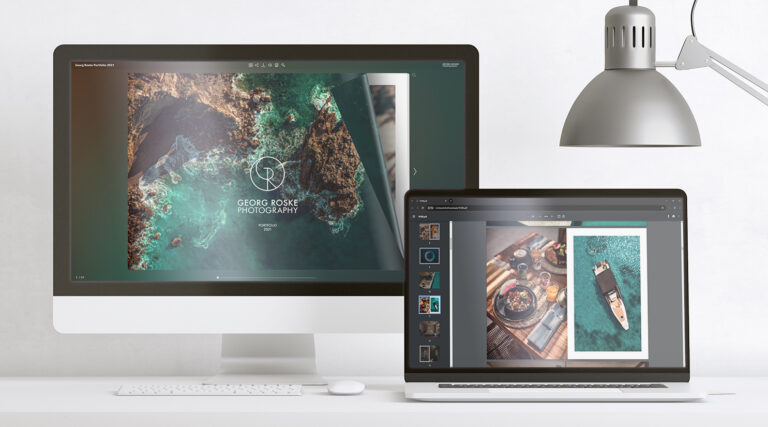
In diesem Leitfaden erfährst du, wie du Fotos auf Mobilgeräten, PCs und anderen Geräten direkt in PDF-Dateien umwandeln kannst . Wir besprechen, wie du verschiedene Bildformate, darunter JPG, PNG und sogar Screenshots, in PDF-Dateien umwandelst und wie du diese Dateien online anzeigen kannst.
Innovative PDF-Konvertierung und -Präsentation mit Publuu
Publuu ist dank seiner innovativen Funktionen eine gute Wahl, wenn du deine Bilder online im PDF-Format anzeigen möchtest. Mit Publuu kannst du Multimedia-Elemente wie Videos, Fotogalerien und Audiodateien in deine Flipbooks einfügen und so eine beeindruckende und ansprechende Präsentation erstellen.
-
Konvertiere deine Bilder in PDF
Verwende einen beliebigen Bild-zu-PDF-Konverter, den wir im Folgenden vorstellen. -
Hochladen auf Publuu
Gehe zu Publuu und lade dein PDF in unsere sichere Cloud hoch , um ein intuitives Flipbook mit realistischen Umblättereffekten zu erstellen. -
Passe dein Flipbook an
Nutze die Funktionen von Publuu, um es mit Multimedia-Elementen und Hyperlinks nach Bedarf anzupassen.

Außerdem kannst du mit unserer Softwaredein PDF auf deiner Webseite oder in deinen Mail-Inhalten platzieren. Weitere Informationen findest du in unserer Anleitung zum Einbetten von PDF in HTML in unserer Wissensdatenbank. Wenn du PDF-Dokumente online anzeigen möchtest, ist Publuu wahrscheinlich deine beste Wahl!
Wie man Bilder unter Windows und Mac in PDF umwandelt
Wenn du Dateien schnell umwandeln willst, ist das nicht schwer. Oft reicht es, die Fotos als PDF auszudrucken oder eine spezielle Software zu verwenden. Sowohl Windows als auch Mac haben eingebaute Tools, die diesen Prozess extrem einfach machen. Hier ist die Anleitung dazu:
Windows-Benutzer
Windows verfügt zwar nicht über eine eigene PDF-Konverter-App, aber du kannst deine Bilder ganz einfach mit der integrierten Fotos-App verwalten:
- Öffne die Fotos-App
Finde die Fotos, die du konvertieren möchtest, und wähle sie aus. -
Klicke auf die Schaltfläche "Drucken"
Das mag kontraintuitiv erscheinen, aber es funktioniert! -
Wähle "Microsoft Print to PDF" als Drucker aus
Klicke auf "Drucken" und ein neues Fenster mit dem Titel "Druckausgabe speichern unter" wird angezeigt. -
Speichere die PDF-Datei
Gib ihr einen Namen, wähle einen Speicherort und klicke auf "Speichern". Deine Bilder sind jetzt in einer PDF-Datei!
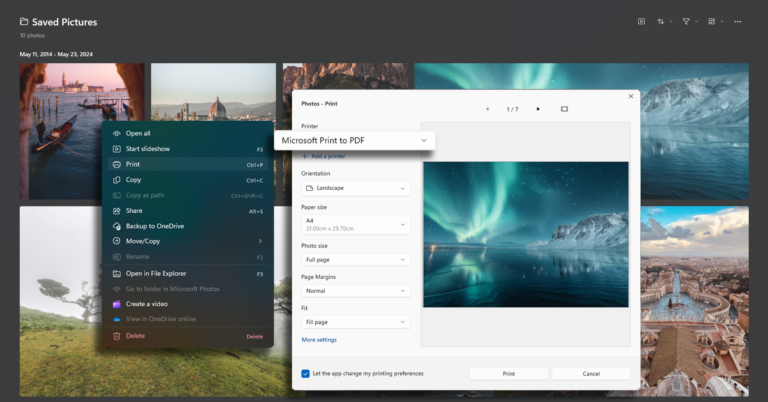
macOS
Mac-Nutzer haben es mit der integrierten Vorschau-App noch einfacher: Sie kann JPG, PNG und andere Bildformate ganz einfach in PDF umwandeln.
-
Öffne die Vorschau-App
Navigiere zu der Bilddatei, die du umwandeln möchtest. -
Gehe zum Menü "Datei"
Wähle "Exportieren" aus dem Menü mit den verschiedenen Dateiformatoptionen. -
Wähle "PDF" als Format
Optionen wie "Quarzfilter" sind verfügbar, werden aber für die einfache Umwandlung nicht benötigt. -
Speichere das PDF
Benenne die Datei, wähle einen Speicherort und klicke auf "Speichern". Dein Bild ist jetzt ein PDF.

Online-Tools für schnelle Konvertierungen nutzen
Wenn du schnell ein paar Fotos, Screenshots oder Bilder aus dem Internet in ein elegantes Dokument umwandeln möchtest, kannst du Online-Konvertierungstools verwenden! Mit diesen nützlichen Websites kannst du Bilder in Sekundenschnelle in PDFs umwandeln und sie dann mit Publuu veröffentlichen.
Viele Online-Tools unterstützen verschiedene Dateiformate wie JPG, PNG und sogar BMP, um maximale Flexibilität zu gewährleisten. Diese PDF-Konvertierungstools sind so konzipiert, dass sie einfach und intuitiv zu bedienen sind, auch für Benutzer, die mit der Technologie nicht vertraut sind. Beachte jedoch, dass einige von ihnen Beschränkungen hinsichtlich der Dateigröße und der Anzahl der Konvertierungen pro Tag haben oder erweiterte Konvertierungsfunktionen gegen eine Gebühr anbieten.
So benutzt du sie:
-
Gehezu einer Online-Konvertierungsseite
Wir empfehlen: Smallpdf oder Zamzar. -
Wähle deine Dateien aus
Klicke auf die Schaltfläche "Datei auswählen" und wähle die Bilder aus, die du umwandeln möchtest. -
Bei Bedarf anpassen
Einige Tools bieten zusätzliche Optionen für Größen- oder Layoutanpassungen. -
Konvertieren und herunterladen
Klicke auf die Schaltfläche "Konvertieren" und lade die PDF-Datei nach der Konvertierung herunter.
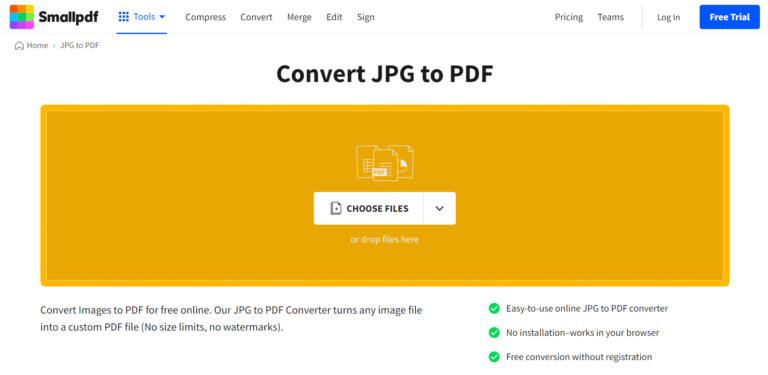
Manchmal sendet die Website die Ausgabedatei per E-Mail an deine Adresse oder zeigt eine Push-Nachricht in deinem Browser an.
Konvertieren von Bildern in PDF auf mobilen Geräten
Was ist, wenn du Dateien direkt auf deinem Handy oder einem anderen mobilen Gerät konvertieren möchtest? Eine gute Möglichkeit ist die Verwendung eines mobilen Konvertierungstools. Wir empfehlen Xodo - eine kostenlose und vielseitige App, mit der du JPGs direkt auf deinem Handy oder Tablet in PDFs umwandeln kannst. So funktioniert es:
Zuerst lädst du Xodo aus dem App Store (iOS) oder von Google Play (Android) herunter und installierst es.
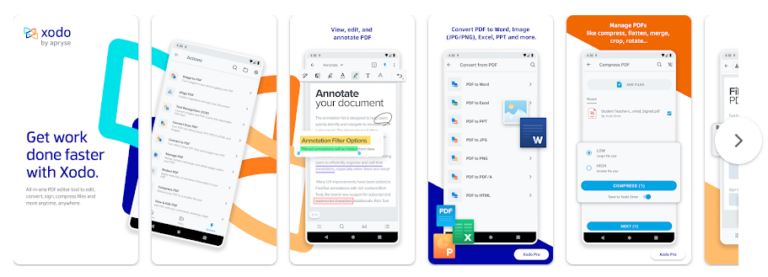
Es gibt zwei Hauptmethoden zum Konvertieren:
1. Mit dem Bildbetrachter:
- Öffne das Bild und "Teilen"
Öffne das Bild, das du umwandeln möchtest, und wähle "Teilen", um es an Xodo zu übertragen. - In PDF konvertieren
Wähle in Xodo die Option "In PDF konvertieren".
2. Importieren in Xodo:
- Öffne die App
Starte die Anwendung, um mehrere Bilder auf einmal zu konvertieren. - Rufe das Konvertierungstool auf
Suche nach dem Menü "Extras" oder "Weitere Optionen" und finde "In PDF konvertieren". - Bilder auswählen
Wähle die Bilder aus, die du konvertieren möchtest. Du kannst einzelne Dateien oder alle auswählen. - Konvertieren und speichern
Bestimme das Layout und klicke auf "Konvertieren" oder "Start". Speichere deine neue PDF-Datei.
Verbessern deiner PDFs
Jetzt weißt du, wie du ein Bild in eine PDF-Datei umwandelst. Um die Aufmerksamkeit deines Publikums zu wecken, kannst du verschiedene Werkzeuge aus den oben beschriebenen Programmen verwenden, um PDF-Dateien in interaktive und visuell ansprechende Inhalte zu verwandeln.
Vielleicht möchtest du Beschreibungen, Überschriften, Bildunterschriften und sogar ganze Erzählungen hinzufügen, um den visuellen Inhalt mit Kontext und Informationen zu versehen. Dein Album braucht auch eine einzigartige Titelseite und einen Hintergrund, um den Ton für die gesamte PDF-Datei anzugeben und eine einheitliche visuelle Identität zu schaffen.
Weil du diese Lösungen brauchst, haben wir eine perfekte und intuitive Lösung für dich vorbereitet. Publuu bietet eine Fülle von Funktionen:
Personalisierung ist das A und O: Personalisiere Hintergründe, Symbole und sogar die Soundeffekte im Hintergrund, um ein wirklich eindringliches Seherlebnis zu schaffen. So wird selbst ein einfaches Album zu einem unvergesslichen Erlebnis.
Einfaches Teilen und Präsentieren: Du kannst ein PDF erstellen, das von den Lesern angesehen werden kann, und es mit einem einzigen Klick online teilen. Wenn du mehr über das Sparen von Speicherplatz und das Komprimieren von PDFs erfahren möchtest, lies unsere Knowledge Base.
Interaktive Elemente und Hyperlinks: Locke die Betrachter mit interaktiven Elementen wie Pop-up-Galerien und Informationsanzeigen an. Außerdem kannst du Links zu anderen Websites, Dokumenten und Videos in dein PDF einbetten, um ein dynamisches und vernetztes Erlebnis für dein Publikum zu schaffen.
Sicherheit: Du kannst ein Kennwort hinzufügen oder dein Fotoalbum schützen, um den Zugriff auf das Dokument einzuschränken. In unserem Leitfaden erfährst du mehr über das Sperren einer PDF-Datei!
Werkzeuge zum Bearbeiten und Anpassen
Publuu Flipbooks (empfohlen)

Publuu ist nicht nur eine Möglichkeit, PDFs zu veröffentlichen, die mit anderen Programmen erstellt wurden, sondern auch ein leistungsstarkes Bearbeitungswerkzeug. Im Gegensatz zu anderen Programmen kannst du ganz einfach interaktive Inhalte wie Videos oder anklickbare Hotspots in deine PDF-Dateien einfügen und Sounds, Hintergründe oder interaktive Galerien bearbeiten. Mit unserem Paket an Anpassungswerkzeugen kannst du verschiedene Fotoformate in eine schöne Bildpräsentation verwandeln.
PDF Candy
PDF Candy ist ein umfassender PDF-Editor, der online verfügbar ist und eine Vielzahl kostenloser Funktionen bietet. Die Windows-PC-Software oder eine kostenpflichtige Lizenz bietet Zugang zu noch mehr Werkzeugen. Die Office-Suite bietet mehr als 50 Optionen zum Bearbeiten, Ändern, Konvertieren und Verwalten von PDF-Dokumenten.
Einer der Hauptvorteile von PDF Candy ist seine OCR-Funktion (Optical Character Recognition), mit der du ganz einfach Text und Bilder aus gescannten Dokumenten extrahieren kannst.
Adobe Acrobat
Acrobat Pro DC ist die Software von Adobe zur Bearbeitung und Kommentierung von PDF-Dateien. Sie ist mit macOS und Windows kompatibel und die mobilen Versionen ermöglichen es dir, auch auf mobilen Geräten mit PDF-Dokumenten zu arbeiten.
Acrobat Pro DC bietet eine große Auswahl an PDF-Bearbeitungswerkzeugen, mit denen du Text, Bilder und gescannte Dokumente bearbeiten kannst. Eine der wichtigsten Funktionen des Programms ist die hervorragende optische Zeichenerkennung (OCR), mit der du gescannte Dokumente in bearbeitbaren Text umwandeln kannst.
PDFescape
PDFescape ist ein webbasiertes Tool zum Bearbeiten und Kommentieren von PDF-Dateien, das sich durch eine einfache und intuitive Benutzeroberfläche und eine Vielzahl von Funktionen auszeichnet. Leider verfügt das Programm nicht über eine optische Zeichenerkennung (OCR).
Einer der Hauptvorteile von PDFescape ist, dass keine Registrierung oder Softwareinstallation erforderlich ist. Daher kann es von jedem Online-Gerät aus genutzt werden. Mit der kostenlosen Version kannst du PDF-Dokumente bis zu einer Größe von 10 MB oder 100 Seiten (je nachdem, was größer ist) bearbeiten, was für Einzelanwender/innen sehr praktisch sein kann!
Zusammenfassung
Wenn du ein PDF-Dokument mit Bildern erstellen willst, hast du viele Möglichkeiten, z. B. die in deinem Computer eingebaute Software, Websites wie Smallpdf oder mobile Apps wie Xodo. Es ist ganz einfach, jede Bilddatei in eine PDF-Datei umzuwandeln - und sobald du die Bilder im PDF-Format hast, kannst du ein Tool wie Publuu verwenden, um die PDF-Datei auf jedem Gerät anzusehen.
Das könnte dich auch interessieren:
PDF in Broschüren umwandeln: Der ultimative Leitfaden
Wie du in 3 einfachen Schritten einen QR-Code für eine PDF-Datei erstellst